3CX ライブ チャット プラグイン レビュー: ウェブサイト ライブ チャット、音声 & ビデオ!
公開: 2022-08-12Web サイトに追加する無料のライブ チャット プラグインをお探しですか? あなたのウェブサイトを介して、音声とビデオで顧客と無料でコミュニケーションを取りませんか...永遠に!?
答えが「はい」の場合は、もう探す必要はありません。 ライブ チャット、音声、ビデオを提供するオールインワン コミュニケーション ソリューションである 3CX StartUP についてすべて説明します。 サインアップして開始するのは非常に簡単です。 これは、Web サイトの訪問者を本格的な顧客に変える優れた方法です。
3CX はウェブサイトのコミュニケーションだけではありません。 3CX StartUP は、完全に無料のライブ チャットに加えて、チーム全体のコミュニケーション システムを提供します。
この記事では、機能とサインアップ プロセスについて説明します。 ほんの数分で完了します。コーディングは必要ありません。
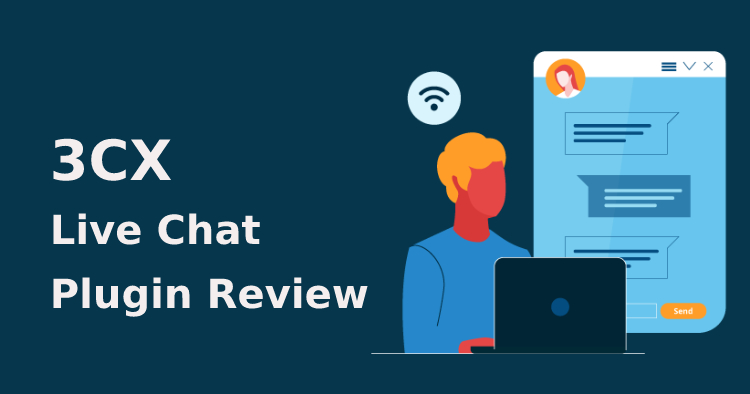
3CX スタートアップ / ライブ チャット プラグイン レビュー
3CX Live Chat は無料の WordPress プラグインで、3CX の StartUP システムと統合して、訪問者がチャットを音声通話またはビデオ通話に昇格させることを可能にする完全なソリューションを提供します。
プラグインと通信システムの両方が、長年にわたって通信業界をリードしてきた 3CX によって開発されました。
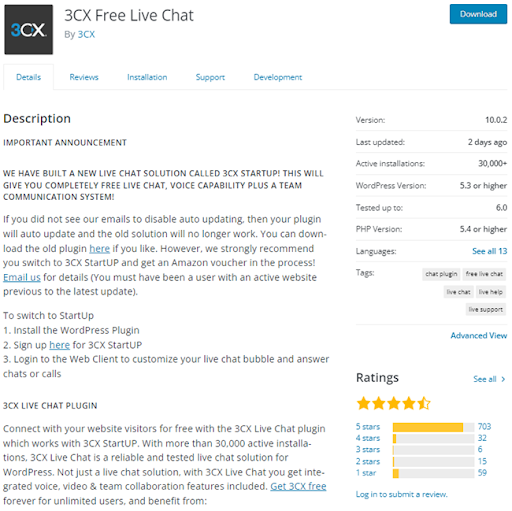
組織の規模に関係なく、優れたサービスとサポートを顧客に提供しようとしている場合は、間違いなく 3CX StartUP を検討してください。 上記のように、評価はそれ自体を物語っています。
ライブチャット、音声、ビデオ – 無料!
3CX StartUP を使用すると、チームや顧客と簡単につながることができます。 電話システム、無料のビデオ会議、そしてもちろんライブ チャットが含まれています。 10 ユーザーまでは永久に無料です。 10 人以上のユーザーまたはエージェントが必要な場合、StartUP PRO は最初の 3 か月間は無料で、その後は 20 人のエージェントで年間 €$£250 から始まります。 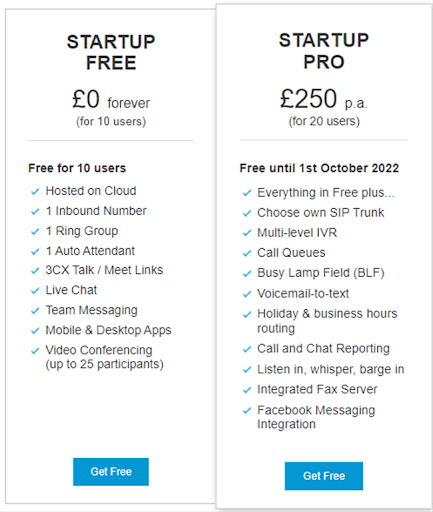
3CX スタートアップにサインアップする
1. 始めましょう! まず、無料の StartUP アカウントにサインアップし、アカウントの詳細を入力します。
2. 次のステップは、システムにアクセスしてチャット メッセージに応答し、提供されている他の機能を使用するユーザーまたはエージェントを追加することです。 役割のドロップダウン選択を使用して、他のユーザーをマネージャー、受付係、または標準ユーザーにします。
3. ここで、SIP トランクを接続するかどうかを選択します。 これは、インバウンドおよびアウトバウンド コールを行うために使用されます。 社内コミュニケーションとライブ チャットのためだけにシステムを使用している場合は、[次へ] をクリックしてください。
4. [はい] オプションを選択し、WordPress Web サイトを持っているかどうかを選択して、ライブ チャットの設定を開始できます。 ウェブサイトの URL を入力し、[設定] をクリックします。 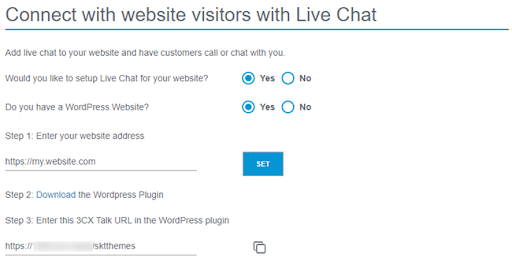
5. WordPress プラグインをダウンロードし、3CX Talk URL をコピーして、後の段階のために保存します。 「次へ」をクリック
6. それだけです! サインアップしました。 「ログイン」ボタンを使用して、すべてのカスタマイズとチャット メッセージが配置される専用の 3CX Web クライアントにログインします。
ライブチャットをカスタマイズする
これで、プラグインの設定を構成して、Web サイトでの動作を決定できます。 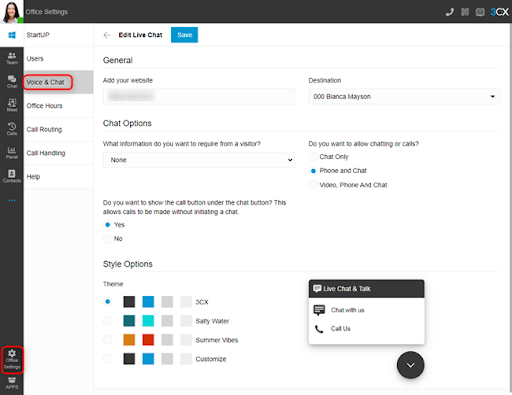
ライブ チャット バブルと機能は、Web クライアントから直接編集およびカスタマイズできます。 行った変更はすぐに有効になるため、後で設定を更新するのはすばやく簡単です。
1. Web クライアントから電話やメッセージに応答できるようにライブ チャットを設定するには、[オフィス設定] > [ボイス & チャット] に移動し、鉛筆アイコンをクリックします。
2. Web サイトのアドレスは、ウィザード プロセスで既に入力されていますが、必要に応じて修正できます。
3. [送信先] フィールドには、ライブ チャット メッセージまたは通話の送信先が表示されます。 「宛先」を修正するには、「オフィス設定 > コール ルーティング」に移動し、宛先を選択します。 デフォルトでは、ライブ チャットはリング グループにルーティングされます。 4. リング グループの詳細については、入門ガイドをご覧ください。
5. [チャット オプション] セクションで、ドロップダウン選択を使用して、訪問者が提供する必要のある情報を選択します。
6. ラジオ ボタンを使用して、[チャットのみ]、[電話とチャット]、または [ビデオ、電話、およびチャット] を許可するかどうかを選択します。
7. 「お電話ください」のオプションをチャット バブルにすぐに表示する場合は、ラジオ ボタンを使用してオプションを表示または非表示にします。
8. [スタイル オプション] で、3 つの定義済みテーマのいずれかを選択するか、[カスタマイズ] を選択します。 最後のオプションとして、各カラー タイルをクリックし、ポップアップ カラー ピッカーを使用するか、RGB 番号を入力します。
9. チャット バブルのプレビューを使用して、機能を操作およびテストします。 よろしければ、ページ上部の「保存」をクリックしてください

ウェブサイトでライブチャットを有効にする
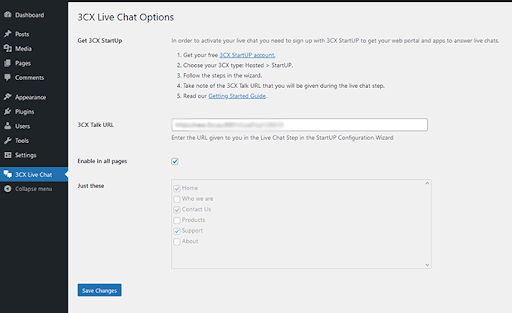
1. WordPress Web サイトの管理パネルにログインします。
2.「プラグイン」に移動し、ページの上部にある「新規追加」をクリックします
3. 上部にある [プラグインのアップロード] をクリックし、サインアップ プロセス中にダウンロードしたファイルを選択します。 これは、「Office 設定 > ボイス & チャット」で Web クライアントから取得し、鉛筆アイコンの横にある「i」アイコンをクリックすることもできます。 次に「今すぐインストール」をクリック
4. インストールしたら、サイドバーの「3CX Live Chat NextGen」をクリックします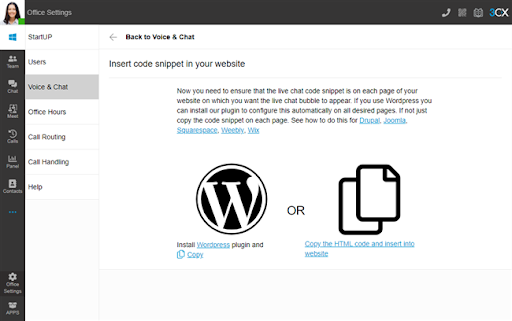
5. 先ほどコピーした URL を貼り付けます。 これは、Web クライアントの [Office 設定] > [ボイス & チャット] の [情報] フィールドの下、またはセットアップ プロセス中に送信された電子メール内で再び見つけることができます。
6. ボックスにチェックを入れてすべてのページにチャットを表示するか、下のチェックボックスを使用して個々のページを選択します。 最後に「変更を保存」をクリックします。
注:現在、WordPress プラグインは Web サイトごとに 1 つのライブ チャット URL のみをサポートします。 マルチチャット バブルのサポートは、近い将来リリースされる予定です。 それまでの間、複数のライブ チャット オプションが必要な場合は、必要なページにさまざまなコード スニペットを貼り付けてください。
チャットの送受信
エージェントが訪問者チャットにアクセスするために WordPress にログインする必要はありません。 代わりに、すべての受信クエリが、3CX Web クライアントで選択した拡張機能またはキューに配信されます。
これは、エージェントが 1 つの中央ハブからあらゆる形態のコミュニケーションを享受できることを意味します。 複数のアプリやインターフェースをいじる必要はありません。
Web クライアントだけでなく、iOS および Android 用の無料のスマートフォン アプリにもアクセスできます。 つまり、エージェントはどこからでも Web サイトのライブ チャットに応答できます。 アプリの設定は簡単な QR コードをスキャンするだけで簡単で、残りはすべて自動化されています。
StartUP PRO を使用すると、Facebook Messenger を統合してビジネス ページのメッセージを配信することもできます。 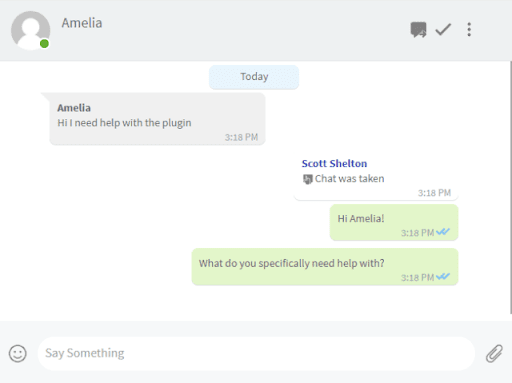
エージェントは、3CX Web クライアントで会話の所有権を簡単に取得できます。 会話がより複雑になった場合、訪問者はボタンを 1 回クリックするだけで、チャットの会話を通話に昇格させることを選択できます。 通話は同じエージェントに接続されるため、訪問者は会話について新しいエージェントに説明する必要がありません。
ライブチャットと 3CX を統合するその他の利点
- 簡単な 2 ステップの Facebook 統合
- CRM または会計ソフトウェアを使用している場合は、これを統合してカスタマー サービスをさらに向上させることもできます。
- 3CX は、スタートアップ アカウントを本格的なビジネス コミュニケーション システムに昇格させる簡単なライセンス アップグレード オプションがあるため、組織に合わせて拡張できます。
